Исправление сбоя Adobe Premiere Pro при запуске — TechCult
Разное / / April 14, 2023
Устали от сбоев Adobe Premiere Pro или при импорте файлов? Не расстраивайтесь, так как мы помогаем вам решить эту проблему. Сегодняшнее руководство научит вас, как исправить сбой Adobe Premiere Pro при запуске в Windows 10.

Оглавление
Как исправить сбой Adobe Premiere Pro при запуске в Windows 10
В этом сообщении блога мы рассмотрим причины, по которым Premiere Pro дает сбой при запуске и продолжает зависать при воспроизведении, и предложим решения, помогающие решить эти проблемы.
Быстрый ответ
Попробуйте следующие способы, чтобы исправить сбой Premiere Pro CC при запуске.
1. Обновите устаревшие графические драйверы.
2. Сбросьте настройки Adobe Premiere Pro.
3. Удалите файлы кэша мультимедиа.
Становится ли экран черным в Premiere Pro во время сбоя?
Да, при использовании Premiere Pro пользователи могут столкнуться со сбоем в работе Premiere Pro на черном экране, когда экран становится черным во время сбоя программы. Эта проблема обычно сопровождается зависанием программы и ее зависанием. Еще одна распространенная проблема, с которой сталкиваются пользователи, — сбой Premier Pro CC при запуске. Эта проблема возникает, когда программа аварийно завершает работу сразу после запуска до открытия любого проекта. В обоих случаях причиной сбоя может быть множество факторов, включая устаревшие графические драйверы, конфликтующее программное обеспечение или поврежденный файл проекта.
Возможные причины сбоя Premiere Pro
Вот несколько возможных причин сбоя Premiere Pro:
- Устаревшие графические драйверы.
- Конфликтующее программное обеспечение или плагины.
- Недостаточно системных ресурсов или памяти.
- Поврежденный файл проекта или кэш мультимедиа.
- Поврежденные или неподдерживаемые видеокодеки.
- Нестабильность системы или аппаратный сбой.
- Проблемы с сетевым подключением или конфликты доступа к файлам.
- Неверные настройки проекта или неверные настройки рендеринга.
- Перегрузка системы слишком большим количеством сложных задач.
Если вы столкнулись с проблемой зависания Windows 10 в Adobe Premiere Pro, не волнуйтесь, вы не одиноки. Многие пользователи сообщали об аналогичных проблемах со сбоем Premiere Pro, особенно при импорте мультимедиа или во время воспроизведения. Проблемы сбоя Premier Pro при импорте распространены, и существует несколько возможных решений этих проблем. Другая связанная с этим проблема, с которой сталкиваются пользователи, заключается в том, что Premier Pro продолжает зависать при воспроизведении.
Вот несколько способов попытаться решить проблему:
Метод 1: основные методы устранения неполадок
Самый простой способ решить любые проблемы и сбои на вашем компьютере — попробовать основные методы устранения неполадок. Эти методы могут помочь решить проблему сбоя Windows 10 в Adobe. Выполнив эти шаги, вы потенциально можете решить проблему и вернуться к использованию Premiere Pro без каких-либо дальнейших сбоев.
1А. Завершить фоновый процесс
Выход из фоновых программ потенциально может решить проблему сбоя Adobe Premiere Pro. Это связано с тем, что фоновые программы могут потреблять системные ресурсы, такие как ОЗУ и ЦП, необходимые для бесперебойной работы Premiere Pro. Когда для Premiere Pro недостаточно ресурсов, это может привести к сбою или зависанию программного обеспечения. Закрывая фоновые программы, вы можете высвободить системные ресурсы и потенциально решить проблему сбоя программы Premier Pro при запуске. Чтобы решить эту проблему, следуйте инструкциям в нашем руководстве по Как завершить задачу в Windows 10.

1Б. Освободить место
Недостаток места для хранения на вашем компьютере также может способствовать ошибке вылета Premier Pro при импорте. Чтобы решить эту проблему, вы можете следовать инструкциям, приведенным в нашем руководстве по 10 способов освободить место на жестком диске в Windows 10. Этот документ расскажет вам, как очистить память на вашем ПК, что может помочь устранить код ошибки.

1С. Обновите драйверы видеокарты
Устаревшие графические драйверы могут вызвать проблемы совместимости и сбои в Premiere Pro. Обязательно проверьте и установите все доступные обновления для вашей видеокарты. Вы можете вручную обновить драйверы видеокарты с помощью нашего руководства по 4 способа обновить графические драйверы в Windows 10.

1Д. Убедитесь в правильном сетевом подключении
Проблемы с сетевым подключением или конфликты доступа к файлам могут вызывать сбои в Premiere Pro. Убедитесь, что ваша сеть работает правильно и что у вас есть необходимые разрешения для доступа ко всем необходимые файлы. Если у вас возникли проблемы с подключением к Интернету, вы можете ознакомиться с нашим руководством по как устранить проблемы с сетевым подключением в Windows 10 чтобы решить проблему. Это руководство предоставит вам необходимые шаги для диагностики и устранения любых проблем, связанных с сетью, которые могут повлиять на вашу работу.

1Э. Избегайте перегрузки системы
Перегрузка системы слишком большим количеством ресурсоемких задач может привести к сбою в Premiere Pro. Постарайтесь ограничить количество ресурсоемких задач, выполняемых одновременно.
Способ 2: Запуск от имени администратора
Запуск Premiere Pro от имени администратора иногда может решить проблему аварийного завершения работы Premiere Pro CC при запуске. Запустив программу с правами администратора, она может получить доступ к большему количеству системных ресурсов и обойти любые разрешения или ограничения безопасности, которые могут вызывать сбой.
1. Щелкните правой кнопкой мыши Премьера Про и выберите Характеристики вариант.
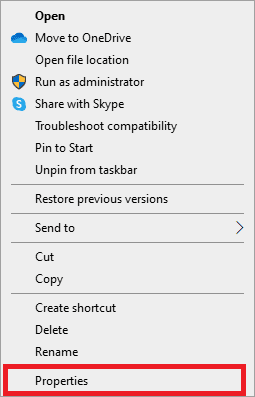
2. Перейти к Совместимость раздел и включите опцию Запустите программу от имени администратора.
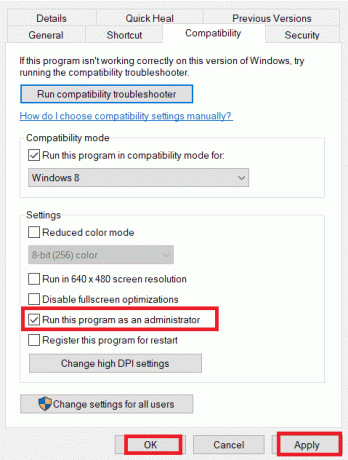
3. И нажмите на Применить > ХОРОШО и перезагрузить компьютер после внесения изменений, чтобы увидеть, была ли исправлена ошибка.
Читайте также:Исправить код ошибки Premiere Pro 3 в Windows 10
Способ 3: очистить файлы кеша
Со временем кэш мультимедиа в Premiere Pro может быть поврежден, что приведет к сбоям. Попробуйте очистить кэш мультимедиа, чтобы решить проблему сбоев Premier Pro при импорте.
1. Запустить Адоб Премьер Про программа.
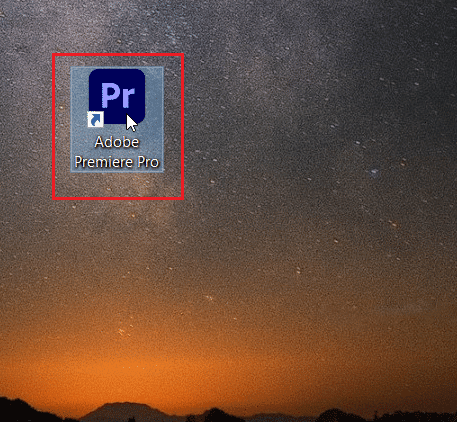
2. Перейти к Вкладка «Правка», затем откройте Настройки.
3. Найдите и выберите Кэш мультимедиа вариант.

4. Нажать на Кнопка "Удалить" рядом с опцией удалить файлы кэша мультимедиа.
5. Выберите либо возможность удалить все файлы кэша мультимедиа или только неиспользуемые файлы, а затем подтвердите действие, нажав ХОРОШО.
6. Перезапустите Adobe Premiere Pro. чтобы проверить, продолжает ли Premiere Pro зависать при воспроизведении, устранена проблема.
Способ 4: запустить сканирование на наличие вредоносных программ
Выполнив полное сканирование вашей системы с помощью надежной антивирусной программы, вы сможете обнаружить и удалить любые вредоносные программы, которые могут вызывать проблемы для Premiere Pro. Чтобы безопасно сканировать и удалять вредоносные программы с вашего компьютера, вы можете обратиться к руководству на Как удалить вредоносное ПО с вашего ПК в Windows 10. В этом руководстве представлены пошаговые инструкции по обнаружению и удалению любых вредоносных программ, которые могут присутствовать в вашей системе.
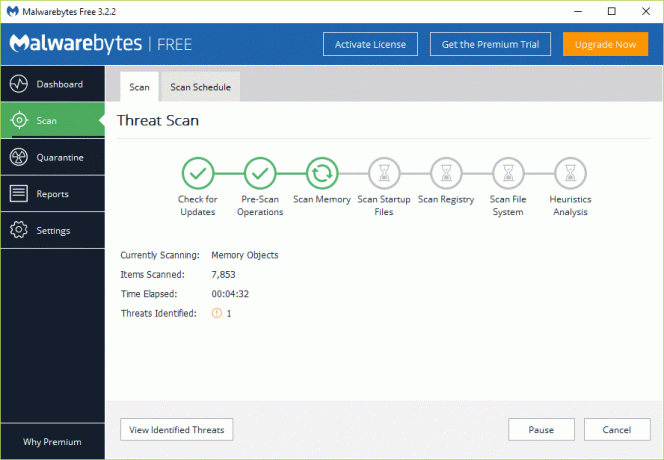
Читайте также:Как удалить шпионское ПО с любого устройства
Способ 5: переустановите программное обеспечение Adobe
Переустановка программного обеспечения Adobe иногда может решить проблему с зависанием Premiere Pro при воспроизведении, связанную со сбоем Premiere Pro при импорте видео и сбоем Premiere Pro при запуске. Когда программа установлена, она может быть повреждена или повреждена различными способами, что может привести к сбою или неправильной работе. Переустановив программное обеспечение, вы можете заменить любые поврежденные или отсутствующие файлы и начать с чистой установки. Это может решить любые проблемы с программой и предотвратить ее сбой при запуске.
1. Открой Панель управления нажав на Ключ Windows, ввод Панель управления, и нажав на Открыть.

2. Установить вид к Категория в Панель управления, затем нажмите на Удалить программу под Программы.
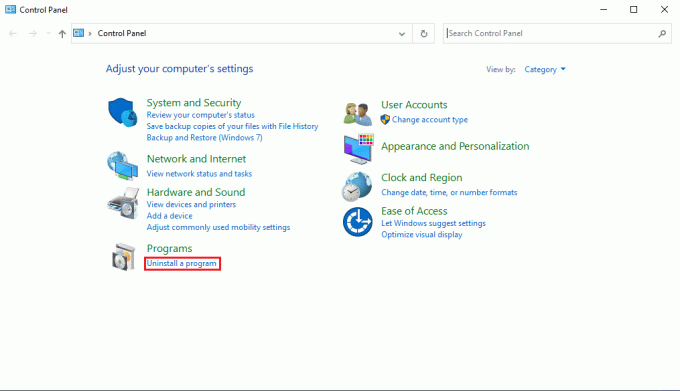
3. Найдите Адоб Премьер Про, щелкните его правой кнопкой мыши и выберите Удалить.
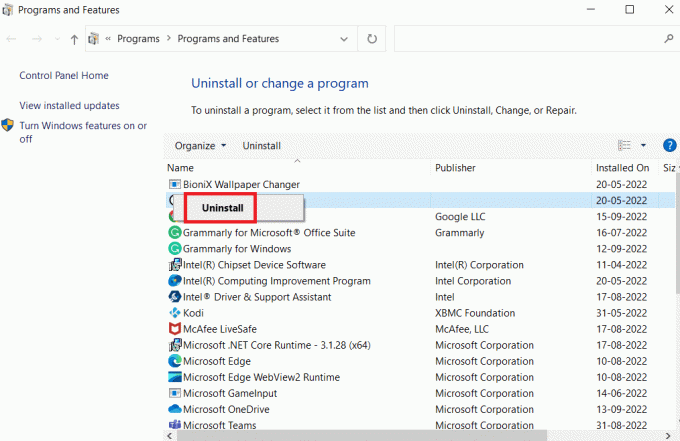
4. Чтобы завершить процесс удаления, следуйте инструкциям на экране а потом перезагрузить компьютер.
5. Загрузить и установить последняя версия Адоб Премьер Про из Официальный веб-сайт.

Это устранит сбой Adobe Premiere Pro из-за проблемы с Windows 10.
Читайте также:Исправить проблему, из-за которой Premiere Pro не экспортирует
Часто задаваемые вопросы (FAQ)
Q1. Что такое Adobe Premiere Pro и для чего его можно использовать?
Ответ Adobe Premiere Pro — это профессиональное программное обеспечение для редактирования видео, разработанное и опубликованное Adobe Systems. Он широко используется кинематографистами, видеопродюсерами и другими профессионалами для создания, редактирования и публикации высококачественных видеороликов. Он предлагает ряд инструментов и функций, которые помогут вам управлять отснятым материалом и манипулировать им, добавлять специальные эффекты и создавать безупречные и привлекательные видеоролики.
Q2. Могу ли я использовать Adobe Premiere Pro бесплатно?
Ответ Adobe Premiere Pro не является бесплатным программным обеспечением. Для использования программного обеспечения необходимо приобрести лицензию или подписаться на Adobe Creative Cloud. Тем не менее, Adobe предлагает 7-дневную бесплатную пробную версию программного обеспечения, которую вы можете использовать, чтобы опробовать ее, прежде чем совершать покупку.
Q3. Могу ли я использовать Adobe Premiere Pro для редактирования 360-градусного видео?
Ответ Да, Adobe Premiere Pro поддерживает 360-градусное редактирование видео. Вы можете импортировать и редактировать 360-градусные кадры, добавлять эффекты и публиковать 360-градусные видео с помощью программного обеспечения.
Q4. Как я могу научиться использовать Adobe Premiere Pro?
Ответ Существует множество доступных ресурсов, которые помогут вам научиться использовать Adobe Premiere Pro. Вы можете пройти онлайн-курсы, посмотреть обучающие видео, прочитать руководство по программному обеспечению или посетить семинары. Adobe также предлагает учебные пособия и ресурсы поддержки на своем веб-сайте, чтобы помочь вам начать работу с программным обеспечением.
Q5. С какими общими проблемами сталкиваются пользователи при использовании Adobe Premiere Pro?
Ответ Некоторые распространенные проблемы, с которыми сталкиваются пользователи при использовании Adobe Premiere Pro, включают низкую производительность, проблемы со стабильностью, проблемы совместимости и ошибки при импорте или экспорте файлов.
Рекомендуемые:
- Исправить код ошибки PUBG 154140716
- Как создать общий календарь в Teams
- Исправить неработающую временную шкалу Premiere Pro
- Исправить ожидание загрузки Premiere Pro Media, а затем ошибку сбоя
Мы верим, что это руководство предоставило полезное решение для исправить сбой Premier Pro при запуске проблема. Поделитесь с нами, какой из методов оказался эффективным для вас. Если у вас есть какие-либо рекомендации или предложения, мы будем рады услышать от вас в разделе комментариев ниже.
Илон — технический писатель в TechCult. Он пишет практические руководства уже около 6 лет и затронул множество тем. Он любит освещать темы, связанные с Windows, Android, а также последние хитрости и советы.



